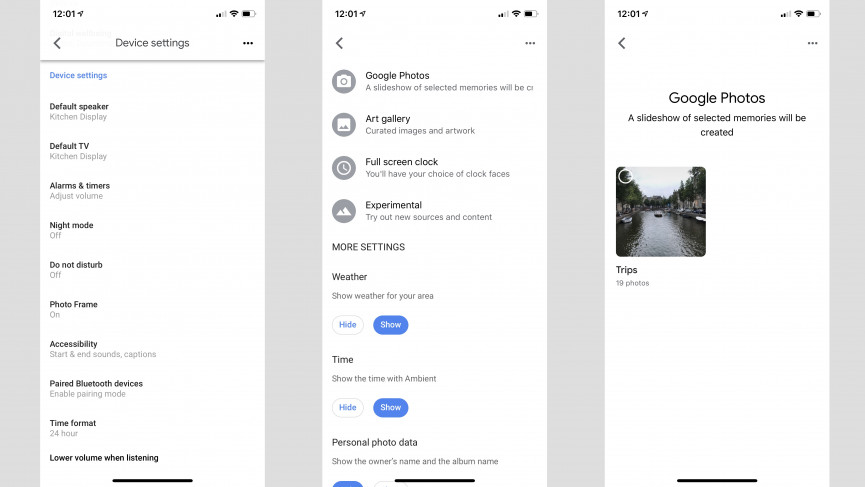Les écrans intelligents Google offrent le meilleur moyen d’afficher vos photos sur un haut-parleur intelligent, que vous souhaitiez parcourir les photos de vacances récentes ou avoir un album en arrière-plan lorsque vous êtes inactif.
Cependant, en fonction de l’appareil à partir duquel vous envoyez, les étapes peuvent légèrement changer – et même dans ce cas, vous devrez avoir une connaissance de base de Google Photos et leur envoyer un ping à partir de là.
Lisez ceci: Guide complet de l’Assistant Google
Vous voulez savoir comment voir vos photos sur un écran intelligent Google? Eh bien, que vous ayez le Nest Home Hub ou l’un des écrans intelligents tiers de Lenovo, JBL ou LG, vous trouverez ci-dessous toutes les étapes à suivre.
Transférer des photos sur un écran intelligent Google Home
À l’aide de Google Photos et d’Albums en direct, vous pouvez utiliser le mode ambiant du Smart Display pour transformer votre appareil en un cadre photo numérique ou en un portail à partir duquel afficher vos photos. Lors de la configuration d’un album, sachez que chacun peut contenir jusqu’à 10 000 photos.
le la première étape consiste à télécharger et à vous connecter à Google Photos, que vous soyez sur iOS ou Android. À partir de là, suivez les étapes ci-dessous pour transférer des photos.
1. Ouvrez l’application Google Photos.
2. Accédez à Albums> Nouvel album pour créer un nouvel album ou choisissez un album existant dans votre collection. Si vous choisissez de créer un nouvel album, vous serez invité à sélectionner des photos individuelles ou à ajouter automatiquement des photos.
3. Une fois que vous êtes satisfait de l’album, enregistrez-le sous un nom d’album et suivez les étapes suivantes.
Afficher les photos sur un écran intelligent
1. Accédez à l’application Google Home.
2. Depuis l’écran principal de l’application Home, sélectionnez votre Smart Display.
3. Faites défiler jusqu’à Cadre photo, appuyez sur puis appuyez de nouveau sur Google Photos.
4. Sélectionnez le ou les albums que vous souhaitez afficher sur le Smart Display.
5. Dans ce menu, vous pouvez également choisir si vous voulez que la météo, l’heure actuelle, les données photo personnelles, les portraits et la conservation des photos apparaissent, ainsi que la vitesse du diaporama.
6. Vous pouvez également choisir de partager des «albums en direct» de Google Photos avec votre famille et vos amis à partir de cet écran. Ainsi, leur Nest Hub ou leur écran intelligent peuvent être automatiquement téléchargés avec vos nouvelles photos.
Vous pouvez également ajuster les paramètres de votre cadre photo sur l’appareil lui-même, dites simplement «OkayGoogle, changez le cadre photo»pour commencer.